光盘刻录实用指南:使用UltraISO进行数据备份
本文还有配套的精品资源,点击获取
简介:刻录光盘是一种将数据永久存储到光盘上的方法,适用于文件备份、音乐光盘制作、系统安装盘创建或数据分享。Windows系统中常用UltraISO软件进行刻录,该软件除了刻录功能外,还能处理ISO文件。本指南详细介绍了使用UltraISO进行光盘刻录的步骤,包括加载ISO文件、选择刻录设备、设置刻录参数以及验证刻录结果。还提出了刻录系统时的注意事项,比如检查文件来源、光盘兼容性和刻录环境。刻录光盘在系统维护和离线数据传输方面仍然有其特定场景下的必要性。
1. 光盘刻录的定义与应用
1.1 光盘刻录的基本概念
光盘刻录是一种将数据永久存储到光盘上的技术。通过使用光盘刻录机,用户可以将文件、视频、音频等内容记录到光盘上,用于数据备份、多媒体分发或个人存档。
1.2 光盘刻录在各行各业中的应用
光盘刻录广泛应用于教育、娱乐、政府机关及商业领域。它可为用户提供便捷的物理介质来分发软件、教学光盘或备份重要文件。同时,光盘刻录因其稳定性和不易篡改的特性,在档案保存和证据固定上有着重要应用。
2. UltraISO软件功能介绍
2.1 UltraISO的基本功能
2.1.1 ISO文件的创建、编辑与提取
ISO文件是一个包含数据的压缩映像文件,它可以是某个光盘内容的精确复制。使用UltraISO软件,用户能够方便地创建ISO文件。从创建过程中,可以将文件和文件夹直接添加到新ISO文件中。编辑ISO功能允许用户在已有的映像文件中添加、删除或修改文件。提取ISO功能则是将ISO文件中的内容提取到本地硬盘上。
此外,UltraISO还提供了强大的命令行界面(CLI),支持批处理任务,例如,通过简单的命令可以将一个文件夹转换成ISO文件。
# 示例命令创建ISO文件
UltraISO.exe -c -o C:\output.ISO C:\Source_Folder
该命令中的参数 -c 表示创建新的ISO文件, -o 指定输出文件的路径和文件名,而 C:\Source_Folder 是需要被包含在ISO文件中的文件夹路径。
2.1.2 光盘映像文件的制作与转换
制作光盘映像文件是将物理光盘上的数据复制成一个映像文件,这种文件可以在虚拟光驱软件中直接使用,或者被刻录到另一张物理光盘上。转换功能则可以将不同格式的光盘映像转换为UltraISO支持的格式,如将BIN/CUE格式转换为ISO/BIN格式。
制作映像时,UltraISO会要求用户选择源光盘,然后设置输出的映像文件路径和文件名。转换功能通常是在文件菜单中找到转换选项,选择需要转换的文件,并指定转换后文件的格式和保存位置。
2.2 UltraISO的高级功能
2.2.1 硬盘复制与映像
硬盘复制功能允许用户将整个硬盘的内容制作成一个映像文件,这是进行系统迁移或数据备份的一个重要功能。映像文件可以在需要时恢复到相同或不同的硬盘上。操作时,UltraISO会提示用户选择源硬盘和目标映像文件存储的位置和大小。
硬盘映像的创建不仅仅是一个简单的复制过程,它还涉及到了文件系统结构的保留和恢复。
*注意:在创建硬盘映像时,一定要确保目标存储设备有足够的空间,并且在操作过程中不要中断电源。*
2.2.2 光盘启动与启动盘制作
在某些特定情况下,需要创建一个可以启动计算机的光盘。这通常是通过制作一个包含可启动映像(例如Windows安装盘或Linux Live USB)的光盘来实现的。UltraISO提供了一个专门的工具来创建这类启动盘。
用户在创建启动盘时,需要选择正确的映像文件,并确定目标介质。制作过程需要写入映像到USB驱动器或CD/DVD,一旦完成,这个介质就可以用来启动计算机了。
2.2.3 系统恢复盘与数据备份
系统恢复盘是重要的数据备份工具,特别是用于操作系统损坏后进行恢复。通过UltraISO,用户可以创建一个包含操作系统镜像的恢复盘,一旦系统出现问题,可以通过这个盘来恢复系统。
数据备份功能则允许用户备份重要数据到光盘上,这样即使硬盘发生故障,数据也能够得到保存。在备份时,用户可以选择哪些文件或文件夹需要被包含在备份中,并且选择是进行增量备份还是完全备份。
*备份提示:增量备份只会备份自上一次备份以来更改过的内容,而完全备份则会备份所有选定的数据。选择哪种备份方式取决于用户的需要和备份策略。*
通过上述内容,我们可以看到UltraISO软件涵盖了光盘制作和管理的多个方面,从基本的ISO文件管理到高级的系统恢复和数据备份,为用户提供了全面的解决方案。接下来的章节会详细介绍如何使用UltraISO进行光盘刻录的具体步骤。
3. UltraISO光盘刻录步骤
3.1 初始设置与界面介绍
3.1.1 软件界面概览
使用UltraISO进行光盘刻录的第一步是熟悉软件界面。软件界面设计简洁直观,使得刻录过程容易上手。软件的主界面大致可以分为以下几个部分:菜单栏、工具栏、ISO文件管理区以及刻录相关设置区。
菜单栏 :提供文件、编辑、工具等常用功能选项,以及软件设置等高级选项。 工具栏 :列出常用的刻录、编辑、制作等功能的快捷方式。 ISO文件管理区 :显示当前打开的ISO文件内容,并允许用户进行编辑。 刻录相关设置区 :提供选择刻录速度、格式、设备等详细设置的选项。
3.1.2 快速启动刻录向导
为了简化刻录流程,UltraISO提供了“快速启动刻录向导”,它是一个交互式的指导工具,引导用户完成整个刻录流程。启动刻录向导后,用户需要按照以下步骤操作:
选择需要刻录的文件或ISO文件。 确认刻录的光盘类型和格式。 挑选适当的刻录速度。 选择刻录机并开始刻录。
这个向导大大降低了刻录过程中的难度,即使新手用户也能快速完成光盘刻录任务。
3.2 操作流程详解
3.2.1 打开UltraISO的操作流程
在正式刻录前,打开UltraISO并准备刻录环境是基础步骤。以下是具体操作流程:
双击桌面图标或在程序文件夹中找到UltraISO的快捷方式,点击打开。 进入主界面后,如果需要创建新的ISO文件,可以通过菜单栏选择“文件”->“新建”来进行创建。 如果是要刻录已有的ISO文件,则通过“文件”->“打开”找到文件所在位置并打开。
3.2.2 加载ISO文件的详细步骤
加载ISO文件是刻录过程中的关键环节之一,步骤如下:
在打开的UltraISO主界面中,点击顶部菜单栏的“文件”选项。 在下拉菜单中选择“打开”,这将弹出一个文件选择对话框。 在对话框中找到ISO文件的存储位置,选择所需文件并点击“打开”。
加载完成后,可以在ISO文件管理区查看到文件的内容。在确认文件无误后,可以继续执行刻录操作。
3.2.3 选择刻录设备的考虑因素
在进行光盘刻录之前,需要仔细选择合适的刻录设备。以下是一些关键的考虑因素:
兼容性 :确保所选刻录机与要刻录的光盘格式兼容。 速度 :刻录速度影响刻录时间和质量。高速刻录虽快但可能增加出错率,中速刻录则更为稳定。 品牌和型号 :知名品牌的刻录机通常有更好的兼容性和稳定性。 预算 :价格是一个重要的考量因素,根据需求选择性价比高的刻录机。
3.2.4 设置刻录参数的策略
在刻录之前,合理设置刻录参数对于确保刻录成功非常关键。以下是一些基本策略:
速度设置 :根据光盘类型和刻录机能力选择合适的刻录速度。 写入方法 :选择适合的写入方式,如“光盘一次刻录”或“光盘多重写入”。 缓存大小 :设置合适的缓存大小有助于提升刻录的稳定性。
3.2.5 开始刻录的条件与注意事项
开始刻录之前,确保以下条件已经满足:
刻录机中没有其他光盘,且已经准备好了空白光盘。 刻录机与计算机连接正常,无故障。 刻录软件设置正确无误。
注意事项:
确保刻录过程中计算机不进行大量数据传输,避免刻录失败。 保持计算机运行环境良好,避免电源波动或意外断电。 如果使用可重写光盘,确保数据已全部删除并格式化。
3.2.6 刻录结果验证的重要性
刻录完成后,验证刻录结果是确保刻录成功的关键步骤。验证步骤包括:
检查刻录机的托盘,确认光盘是否成功刻录。 在其他计算机或设备上尝试读取刻录的光盘,检查兼容性。 对于数据光盘,验证数据的完整性和功能性。 对于启动光盘,尝试用其启动计算机进行验证。
进行这些验证步骤有助于及早发现问题,并采取必要的补救措施。
flowchart LR
A[开始刻录] --> B[选择刻录文件]
B --> C[选择刻录光盘]
C --> D[设置刻录参数]
D --> E[开始刻录]
E --> F[刻录完成]
F --> G[验证刻录结果]
G --> |成功| H[刻录成功]
G --> |失败| I[分析原因并重新刻录]
请注意,上述的步骤和策略是基于UltraISO的使用经验,但实际刻录过程中可能会遇到各种具体情况,因此灵活调整刻录参数和策略对于提高刻录成功率至关重要。
4. 光盘刻录注意事项
4.1 刻录前的准备工作
4.1.1 光盘选择与质量检查
选择高质量的光盘对于确保刻录成功至关重要。不同的光盘类型(CD-R、DVD-R、BD-R等)具有不同的容量和性能特征,适用于不同的刻录需求。刻录前,需检查光盘的生产批号和保质期,确保其在质量保证期内,以降低刻录失败的风险。光盘上通常会有生产日期和质量等级标识,应选择最新生产且质量等级较高的产品。
检查光盘是否带有划痕或污迹也是必要的步骤。这些瑕疵会干扰激光头的读写过程,导致刻录失败或数据损坏。在使用前,可利用光盘清洁剂轻轻擦拭光盘表面,以除去灰尘和指纹。
4.1.2 系统环境的检查与配置
在刻录光盘之前,确保计算机系统已经升级到最新版本的刻录软件和操作系统补丁。这不仅能改善刻录软件的性能,还能减少与兼容性相关的问题。在某些情况下,硬件驱动程序的更新也是必需的,以保证最佳性能。
系统环境配置还包括检查刻录机的健康状况。可以通过刻录软件内的诊断功能或专门的硬件检测工具,来验证刻录机是否正常工作。此外,关闭不必要的后台程序和服务可以减少系统资源的占用,提高刻录过程的稳定性。
4.2 刻录过程中的常见问题
4.2.1 刻录失败的常见原因
刻录失败可能由多种因素引起,包括但不限于刻录机的硬件问题、光盘质量不佳、刻录参数设置不当或系统资源冲突。要解决这些问题,首先要识别出导致失败的具体原因。例如,硬件问题可以通过更换刻录机或尝试在不同的计算机上刻录来诊断。光盘质量不佳时,应更换新的光盘重新尝试刻录。
4.2.2 如何解决刻录中的错误
刻录错误的解决方法通常取决于错误类型。例如,当遇到缓冲区不足错误时,应增加计算机的内存或者关闭其他占用大量内存的程序。如果是光盘损坏导致的写入错误,则需要更换一张新光盘。
4.2.3 保护数据和提升刻录成功率的技巧
为了保护数据和提升刻录成功率,可以采取以下一些措施: - 使用超速刻录(overburning)功能时要格外小心,以免损坏光盘或刻录机。 - 在刻录前进行光盘质量的完整性检查,例如使用CD/DVD/BD Inspector软件。 - 选择合适的刻录速度,速度过快可能会导致刻录不完全,过慢则会延长刻录时间并增加失败的风险。 - 在刻录过程中避免突然断电,可以使用UPS(不间断电源)来保护系统免受电力波动的影响。
代码示例
以下是检查光盘质量的简单脚本示例,使用命令行工具读取光盘信息:
# 首先,找到你的光盘设备文件路径,例如/dev/sr0
dmesg | grep -i 'cdrom' # 查看系统日志,找到光盘设备路径
# 使用wodim工具进行光盘信息检查
wodim --devices
# 检查光盘完整性,例如检查CD-R光盘的ATIP信息
wodim -atip /dev/sr0
参数说明
--devices 参数列出所有可用的刻录设备。 -atip 用于显示光盘的绝对时间信息(ATIP)。
逻辑分析
脚本首先通过 dmesg 命令来获取系统日志中的光盘设备信息,然后使用 wodim 工具来显示光盘设备详细信息及执行ATIP检查。ATIP信息能够显示光盘的生产信息、光盘类型和制造商等数据,通过这些信息可以初步判断光盘是否符合刻录要求。如果ATIP信息显示正常,则可以认为光盘在物理层面上适合进行刻录操作。
graph LR
A[开始刻录过程] --> B[检查系统环境]
B --> C[更新刻录软件和系统]
C --> D[诊断刻录机状态]
D --> E[检查光盘质量]
E -->|合格| F[设置刻录参数]
E -->|不合格| G[更换光盘]
F --> H[执行刻录]
G --> E
H --> I[验证刻录结果]
I -->|成功| J[刻录完成]
I -->|失败| K[检查错误并解决问题]
K --> E
通过上述流程图,我们可以清楚地看到刻录前检查的步骤和可能的调整方向。这种逻辑结构不仅有助于用户明确每一步骤,还能快速定位问题并找到解决方案。
| 光盘类型 | 标准存储容量 | 推荐刻录速度 |
| -------- | ------------ | ------------- |
| CD-R | 700MB | 48x |
| DVD-R | 4.7GB | 8x |
| BD-R | 25GB | 4x |
上表提供了几种常见光盘类型的标准存储容量以及推荐的刻录速度。正确的刻录速度可以平衡刻录速度和刻录质量,防止因速度过快而导致的刻录失败。
在刻录光盘时,每个步骤的细致执行和相应的检查都有助于提高最终的刻录成功率。上述代码示例和流程图将指导用户在刻录过程中如何系统地处理问题,从而使得整个刻录过程既高效又安全。
5. 光盘刻录与云存储及USB驱动器的比较
在数字时代,数据存储和传输是不可或缺的,而光盘刻录、云存储和USB驱动器是三种广泛使用的存储方式。本章将对它们进行详细比较,以帮助读者理解各自的优缺点,从而做出最适合自己需求的选择。
5.1 光盘刻录的局限性
5.1.1 刻录成本与存储容量的限制
光盘刻录虽然是一个成熟的技术,但在存储成本和容量方面存在明显的限制。光盘的刻录成本虽然低廉,但与云存储的订阅费用相比,长期使用可能不那么经济。另外,CD的存储容量通常为700MB左右,而DVD也只有4.7GB到8.5GB,与现代硬盘和固态驱动器(SSD)相比,容量显然不足。
5.1.2 刻录速度与数据恢复的考量
虽然现代光盘刻录机的刻录速度已经比早期设备有了显著提升,但与USB 3.0或更高级的USB接口,以及现代网络速度相比,刻录速度仍较慢。此外,在数据恢复方面,虽然光盘的物理损伤可能较小,但一旦遭到划伤,数据完整性很可能受到影响,而且光盘的寿命通常有限,不像云服务那样有着自动备份和冗余数据存储。
5.2 云存储的优势与不足
5.2.1 云存储的便利性与可访问性
云存储以其方便性和可访问性成为了现代数据存储的首选。无论何时何地,只要有互联网连接,用户就可以访问和同步数据。这项技术已经应用在了备份、共享文件和协作工作中。此外,许多云服务还提供数据恢复选项,一定程度上降低了数据丢失的风险。
5.2.2 云存储的安全性与隐私问题
尽管云存储带来了便利,但其安全性与隐私问题也备受关注。数据泄露事件频发,如何确保存储在云中的敏感数据安全,成了企业和个人用户必须面对的问题。虽然服务提供商一般会提供加密措施,用户仍需警惕选择信得过的云服务,并了解其隐私政策。
5.3 USB驱动器的应用场景
5.3.1 USB驱动器的便携性与速度优势
USB驱动器以其便携性和传输速度快的优势,在文件传输和临时存储方面非常受欢迎。它们不需要任何外部电源,即插即用,非常适合携带大量数据从一个设备转移到另一个设备。
5.3.2 USB驱动器的耐用性与兼容性问题
尽管USB驱动器十分方便,但在耐用性和兼容性方面存在一些问题。USB端口在不同操作系统和不同设备上的兼容性可能会有所不同,而且USB驱动器在遭受物理损坏时很容易丢失数据。另外,与光盘类似,USB驱动器也有寿命限制。
5.3.3 刻录光盘与USB驱动器选择建议
在选择刻录光盘还是USB驱动器时,需要考虑几个因素。对于需要分发大量数据且安全性要求不高的情况,光盘可能是一个经济的选择。而对于需要频繁携带数据移动,追求快速存取的用户,USB驱动器会更加合适。
5.3.4 未来存储介质的发展方向
存储介质技术正在不断发展,随着3D打印和可重写光盘技术的进步,未来光盘刻录可能会有新的应用场景。同时,固态驱动器价格的下降、容量的增加、速度的提升,以及USB4的推出,使得USB驱动器在性能上会有更多可能。云存储技术的提升则可能让数据备份和同步变得更加智能和高效。
在这一系列的技术演进中,存储介质的选择将越来越多样化。用户可以根据自己的实际需求,在光盘、USB驱动器和云存储之间做出明智的选择。随着技术的发展,未来的数据存储方式将会更加安全、便捷且高效。
6. 光盘刻录的未来发展趋势
随着数字化时代的加速,存储介质的发展日新月异,光盘刻录技术也在不断地演变。本章节将探讨新兴技术对光盘刻录的影响、光盘刻录在特定领域的应用,以及从环保角度出发的考量。
6.1 新兴技术对光盘刻录的影响
6.1.1 蓝光技术的发展前景
蓝光技术以其高密度的存储能力成为未来光盘技术的重要发展方向。与传统DVD相比,蓝光光盘拥有更高的数据存储容量,单层蓝光光盘可达到25GB,而双层则可达到50GB。随着蓝光技术的发展,未来光盘刻录将会支持更多层次的存储,提供更大的存储空间和更高的数据传输速率。这对于需要大量数据存储的专业领域,如电影制作、医疗影像存储等,具有重大的意义。
6.1.2 光盘材质与耐用性的革新
材料科学的进步也对光盘刻录技术产生了深远的影响。未来的光盘材质可能会使用更加耐久的聚合物,或者纳米材料,以提高光盘的耐用性和抗划伤能力。同时,随着光盘涂层技术的发展,其防光、防潮、防磨损的能力将会得到显著提升,这将延长光盘的使用寿命,并确保数据长期存储的安全性。
6.2 光盘刻录在特定领域的应用
6.2.1 音乐与视频制品的发行
尽管数字音乐和视频流媒体的普及度不断提升,但实体媒介依然有其不可替代的地位。特别是在音乐发烧友和收藏家当中,高保真音质的音频CD和高清画质的蓝光视频光盘依然具有一定的市场。因此,高质量的音乐和视频制品发行,将继续是光盘刻录技术的重要应用领域之一。
6.2.2 数据备份与长期存储解决方案
对于企业级的数据备份和长期存档,光盘刻录提供了另一种物理备份方案。与硬盘或固态硬盘相比,光盘在没有电和机械驱动的情况下,可以长时间保持数据的稳定性,具有良好的耐久性和较低的存储成本。这使得光盘成为一种理想的长期数据存储介质,尤其在需要长期保留关键数据或符合合规性要求的行业中。
6.3 环保角度下的光盘刻录考量
6.3.1 电子垃圾与光盘回收
随着光盘使用的普及,废弃光盘数量也在逐渐增加,如何处理这些电子垃圾成为了一个需要重视的环保问题。未来,光盘刻录技术的发展可能会伴随着更加绿色环保的生产流程和回收利用机制。例如,开发可降解的光盘材质和建立完善的光盘回收体系,都是减少光盘刻录对环境影响的潜在方法。
6.3.2 环保刻录媒体的探索
环保刻录媒体指的是那些在生产、使用和废弃过程中对环境影响最小的光盘产品。开发者可能会着眼于使用无毒材料、可循环材料或者增加产品的可重复使用性。同时,制造商可能也会探索可减少制作过程中的能源消耗和废物排放的生产方法,为光盘刻录领域带来更绿色的选择。
光盘刻录的未来发展趋势是多方面的,既包括技术层面的革新,也包括应用领域的拓展,以及环保意识的加强。从业者和用户都需要关注这一领域的发展动态,以便更好地适应不断变化的技术环境。
本文还有配套的精品资源,点击获取
简介:刻录光盘是一种将数据永久存储到光盘上的方法,适用于文件备份、音乐光盘制作、系统安装盘创建或数据分享。Windows系统中常用UltraISO软件进行刻录,该软件除了刻录功能外,还能处理ISO文件。本指南详细介绍了使用UltraISO进行光盘刻录的步骤,包括加载ISO文件、选择刻录设备、设置刻录参数以及验证刻录结果。还提出了刻录系统时的注意事项,比如检查文件来源、光盘兼容性和刻录环境。刻录光盘在系统维护和离线数据传输方面仍然有其特定场景下的必要性。
本文还有配套的精品资源,点击获取